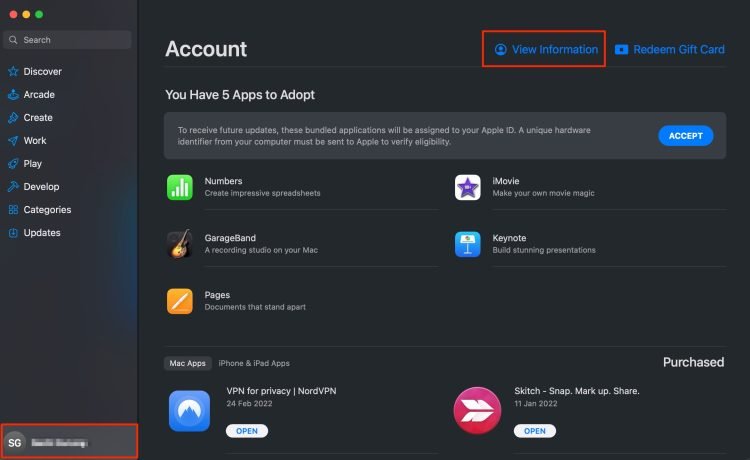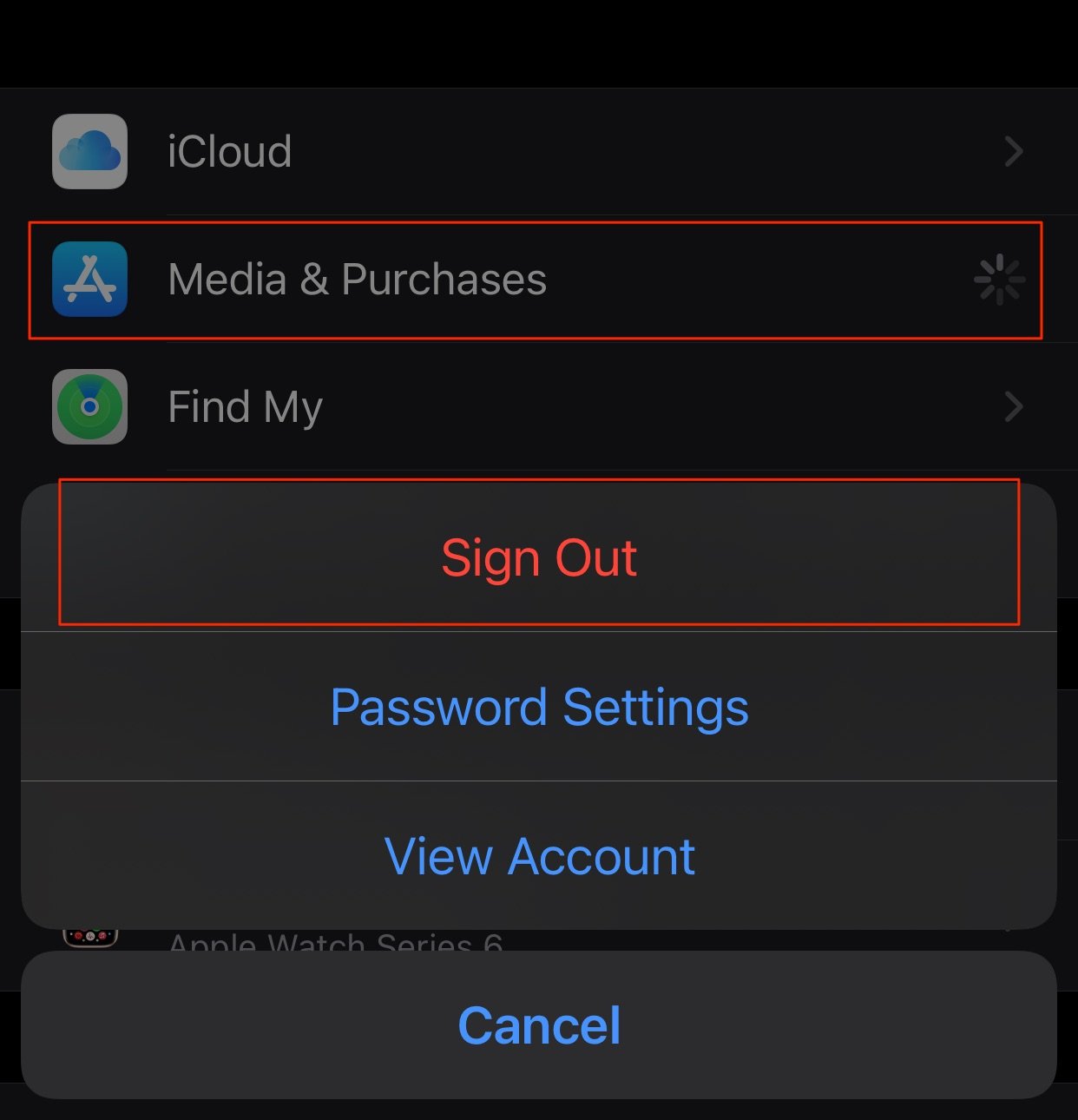Parfois, vous pouvez recevoir un message d’erreur indiquant « Votre compte a été désactivé dans l’AppStore et iTunes” sur votre appareil. Généralement, cette erreur se produit lorsque vous avez saisi consécutivement les mauvais identifiants de connexion.
Donc, une solution rapide à ce problème consiste à réinitialiser votre mot de passe. Mais que se passe-t-il si le problème persiste ? Eh bien, il n’y a toujours pas lieu de paniquer.
Dans cet article, nous allons en savoir plus sur les causes potentielles et les correctifs de ce message d’erreur.
Pourquoi mon compte est-il désactivé dans l’App Store et iTunes ?
Voici quelques raisons principales pour lesquelles votre compte peut être désactivé dans l’App Store et iTunes.
- Plusieurs tentatives de connexion infructueuses
- Compte d’identifiant Apple inactif
- Éléments de facturation impayés ou frais litigieux
- Violation de la sécurité
- Paramètres de date et d’heure incorrects
Comment réparer un compte désactivé dans l’AppStore et iTunes ?
Avec plusieurs connexions incorrectes, votre compte Apple ID deviendra inactif. Vous ne pouvez réactiver et entrer votre mot de passe qu’après 24 heures. Donc, si vous vous souvenez du mot de passe, entrez soigneusement le bon.
Veuillez garder à l’esprit que si vous continuez à entrer le mauvais mot de passe, votre compte pourrait même être définitivement désactivé.
De plus, il peut y avoir des problèmes avec votre iTunes ou l’AppStore. Essayez de vous connecter au compte via votre navigateur Web et voyez si cela résout votre problème.
Si le problème persiste, passons aux correctifs ci-dessous.
Réinitialiser le mot de passe Apple
Si vous faites partie des nombreuses personnes qui ont apporté des modifications et oublié votre mot de passe, Apple vous offre la possibilité de le réinitialiser. Cette méthode est l’un des moyens les plus simples de récupérer votre compte Apple ID.
Voici le guide étape par étape sur la façon dont vous pouvez le faire.
Sur iPhone
- Dirigez-vous vers votre Réglages application.
- Cliquez sur votre identifiant Apple bannière.
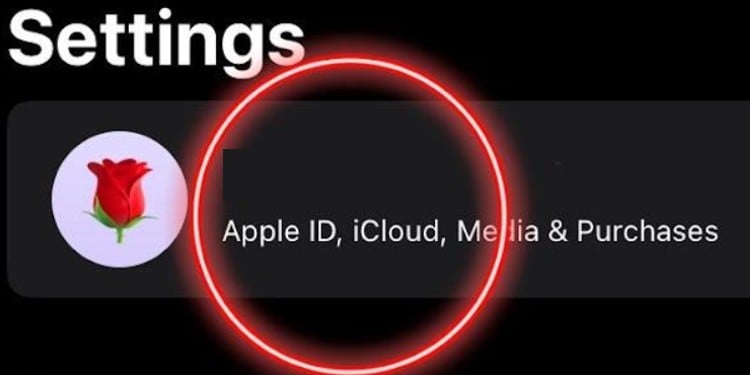
- Tapez sur le Mot de passe et sécurité option.
- Cliquer sur Changer le mot de passe.
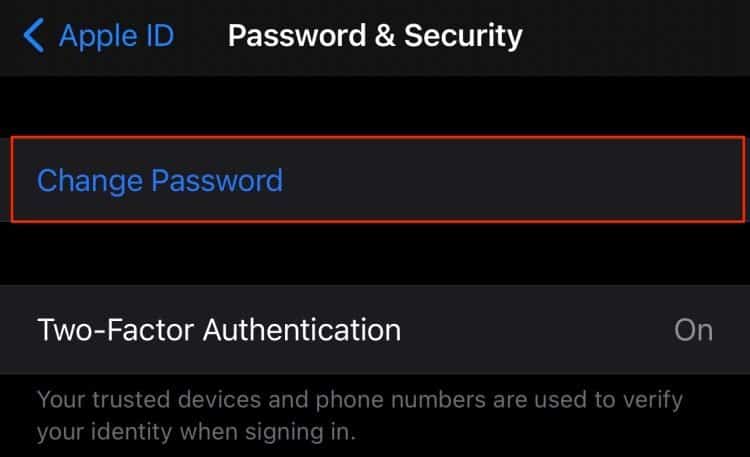
- Maintenant, entrez votre mot de passe iPhone.
- Saisissez votre nouveau mot de passe et saisissez-le à nouveau pour le vérifier.
Sur Mac
- Accédez à la barre de menu et cliquez sur le Logo Apple.
- Clique sur le Préférences de système option.
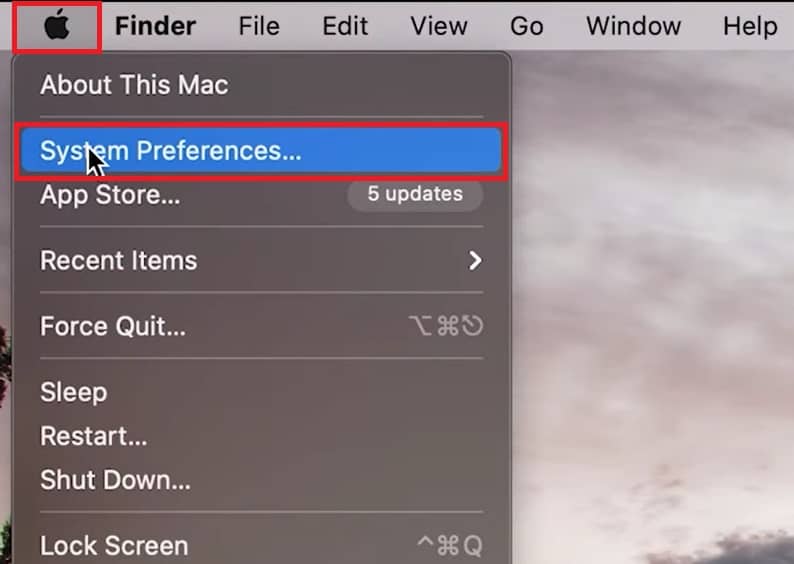
- Double-cliquez sur le identifiant Apple icône.
- Dans le panneau de gauche, sélectionnez le Mot de passe et Sécurité bouton.
- Clique sur le Changer le mot de passe bouton.
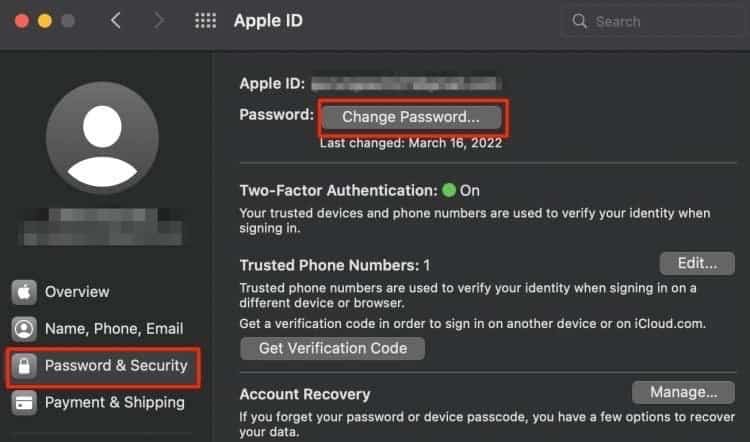
- Maintenant, entrez votre mot de passe Mac et cliquez sur le Permettre bouton pour apporter des modifications à votre compte.
- Maintenant, saisissez votre nouveau mot de passe et saisissez-le à nouveau pour le vérifier.
- Enfin, cliquez sur le Changer bouton pour appliquer les modifications.
Débloquez votre compte
Si vous ne parvenez pas à réinitialiser le mot de passe via les méthodes ci-dessus, nous vous suggérons de vous rendre sur le site Web iforgot.apple.com pour déverrouiller votre compte. Voici quelques étapes que vous pouvez suivre.
- Ouvrez votre navigateur Web.
- Tapez https://iforgot.apple.com dans l’adresse URL.
- Entrez votre adresse e-mail liée à votre identifiant Apple et cliquez sur Continuez.
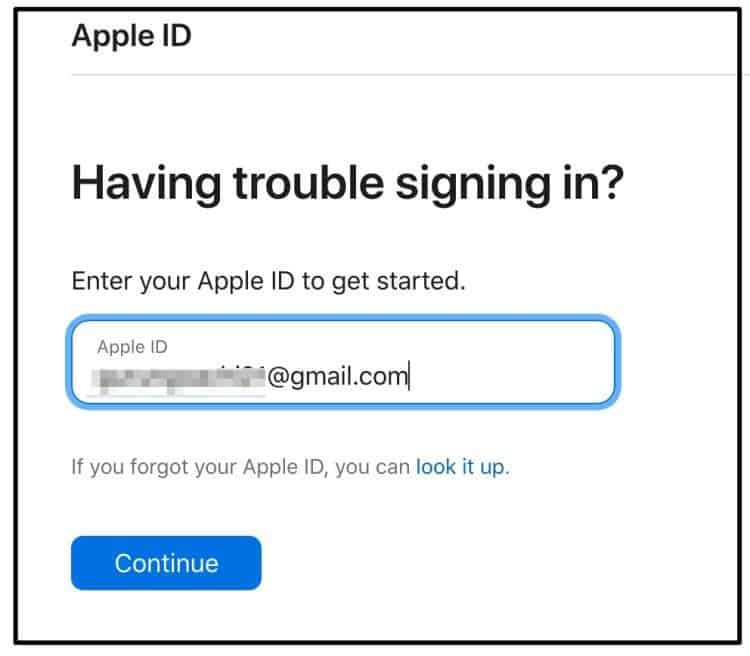
- Maintenant, entrez le numéro de téléphone que vous avez utilisé avec votre identifiant Apple.
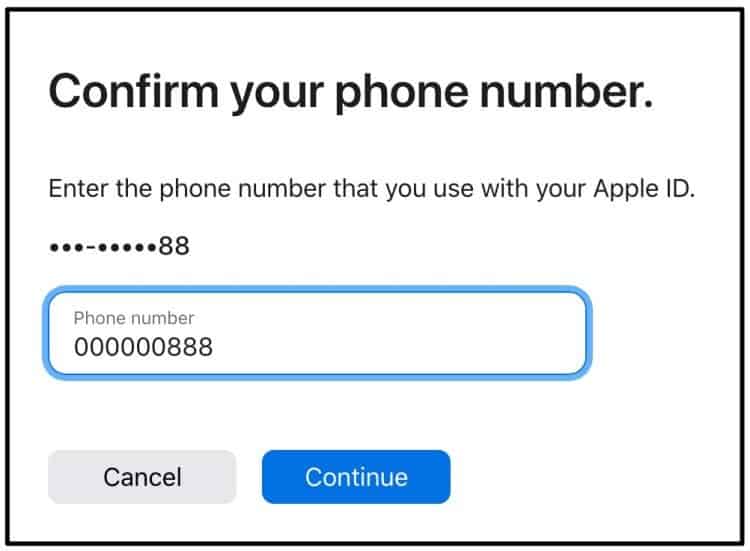
- Une notification sera envoyée à vos autres appareils Apple.
- Clique sur le Spectacle bouton ou appuyez sur Permettre depuis la fenêtre de notification.
- Entrez le mot de passe de l’appareil et entrez votre nouveau mot de passe Apple ID.
Mettez à jour votre mode de paiement
Il peut y avoir des problèmes avec le traitement des paiements d’application en raison du manque de fonds sur votre compte de paiement principal. Par conséquent, votre compte pourrait être désactivé. Nous vous suggérons de mettre à jour ou de modifier votre mode de paiement. Voici comment vous pouvez le faire.
Sur iPhone
- Lancez l’application Paramètres sur votre appareil iOS.
- Tapez sur le identifiant Apple bannière dans le menu du haut.
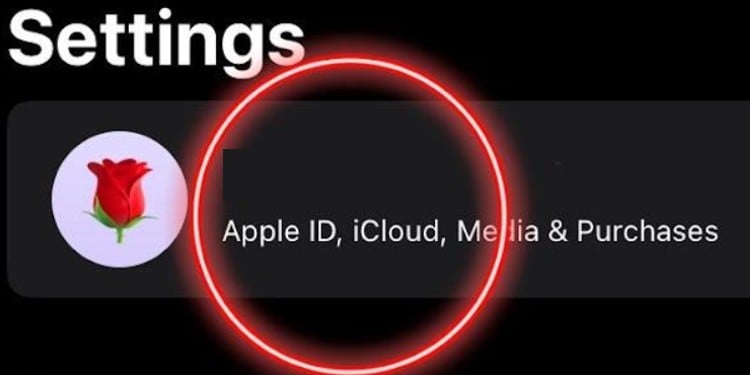
- Sélectionnez le Paiement et expédition option.
- Entrez le code d’accès de votre appareil ou Touch/Face ID.
- Ici, vous pouvez mettre à jour votre paiement ou ajouter un autre mode de paiement.
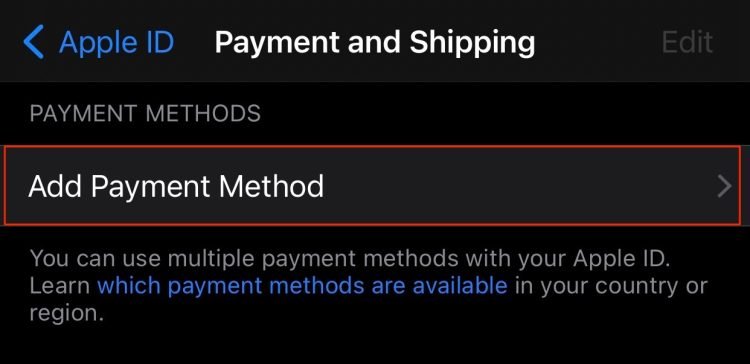
Sur Mac
- Ouvrez votre Apple Store.
- Dans le coin inférieur gauche, cliquez sur votre nom.
- Maintenant, naviguez vers le coin supérieur et cliquez sur Afficher les informations.
- Clique sur le Gérer les paiements lien hypertexte.
- Ici, vous pouvez mettre à jour ou ajouter un nouveau mode de paiement.
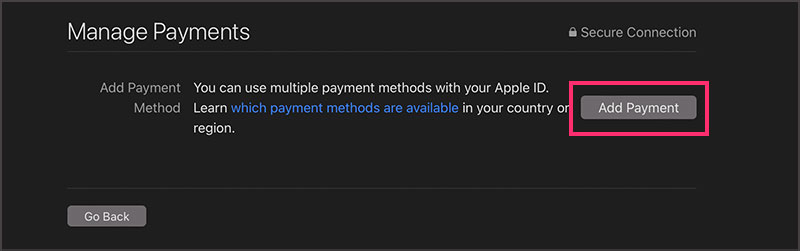
Noter: Si vous avez des frais d’application impayés, nous vous suggérons de les effacer immédiatement.
Déconnectez-vous et reconnectez-vous à votre identifiant Apple
Parfois, votre appareil peut ne pas reconnaître que vous êtes connecté à votre compte. Ainsi, une méthode de dépannage rapide que vous pouvez appliquer consiste à vous déconnecter et à vous reconnecter à votre compte Apple ID.
Voici comment vous pouvez le faire.
Sur iPhone
- Lancez votre Réglages application.
- Tapez sur le identifiant Apple bannière.
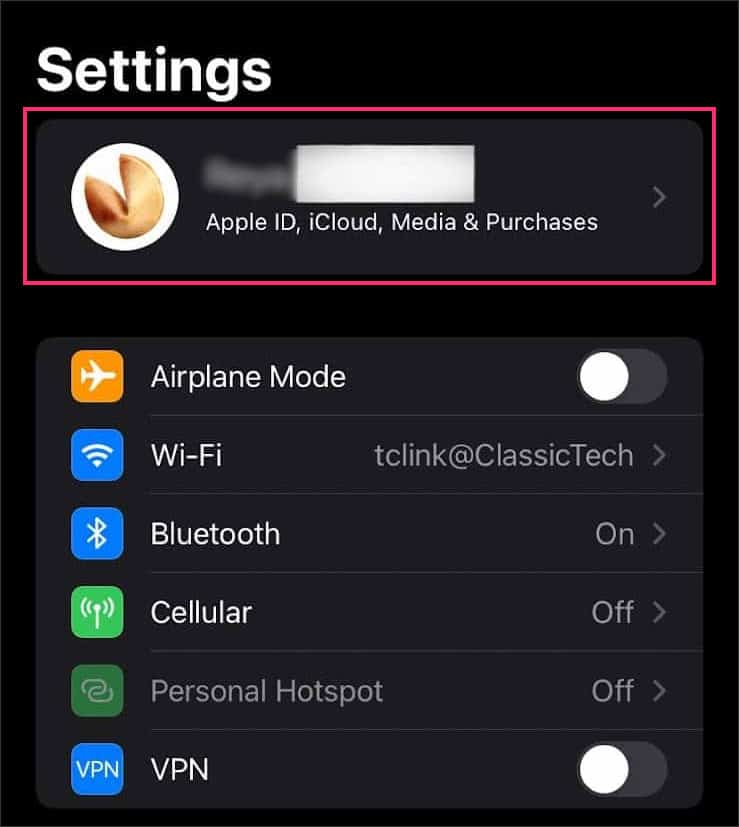
- Sélectionnez le Médias et achats option.
- Maintenant, appuyez sur le Se déconnecter option.
- Clique sur le Se déconnecter à nouveau pour confirmer votre action.
- Maintenant, lancez le Magasin d’applications.
- Cliquez sur votre Profil icône et connectez-vous avec votre identifiant Apple.
Sur Mac
- Utilisez la commande de raccourci + la barre d’espace pour ouvrir la recherche Spotlight.
- Tapez Préférences de système et appuyez sur entrée.
- Sélectionnez le identifiant Apple icône.
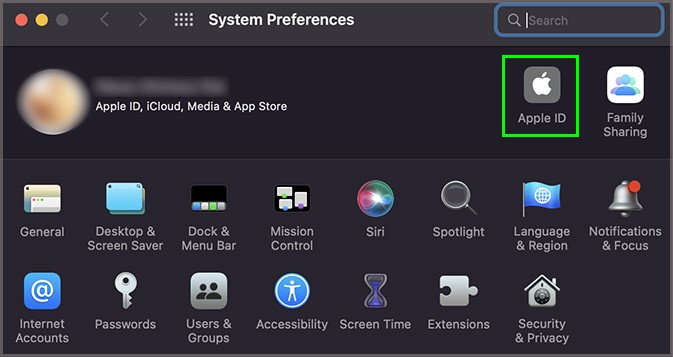
- Du Aperçu onglet, cliquez sur le Se déconnecter bouton.

- Cochez les cases des données iCloud dont vous souhaitez conserver une copie sur mac et suivez les instructions à l’écran.
- Entrez votre mot de passe Apple et cliquez sur D’ACCORD.
- Maintenant, redémarrez votre appareil et relancez les préférences système.
- Enfin, sélectionnez le S’identifier bouton dans le coin supérieur droit.
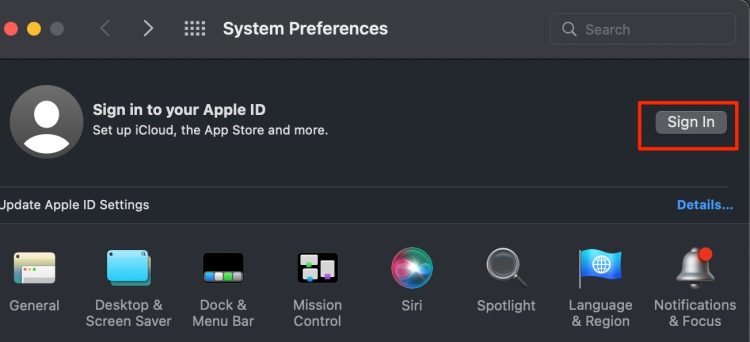
Configurer la date et l’heure
Des paramètres de date et d’heure incorrects sur votre appareil peuvent créer des problèmes lors de la connexion aux serveurs Apple. Cela peut également entraîner l’apparition d’une erreur de compte désactivé. Voici comment vous pouvez configurer la date et l’heure avec les paramètres corrects.
Sur iPhone
- Ouvrez le Réglages application.
- Faites défiler vers le bas et appuyez sur Général.
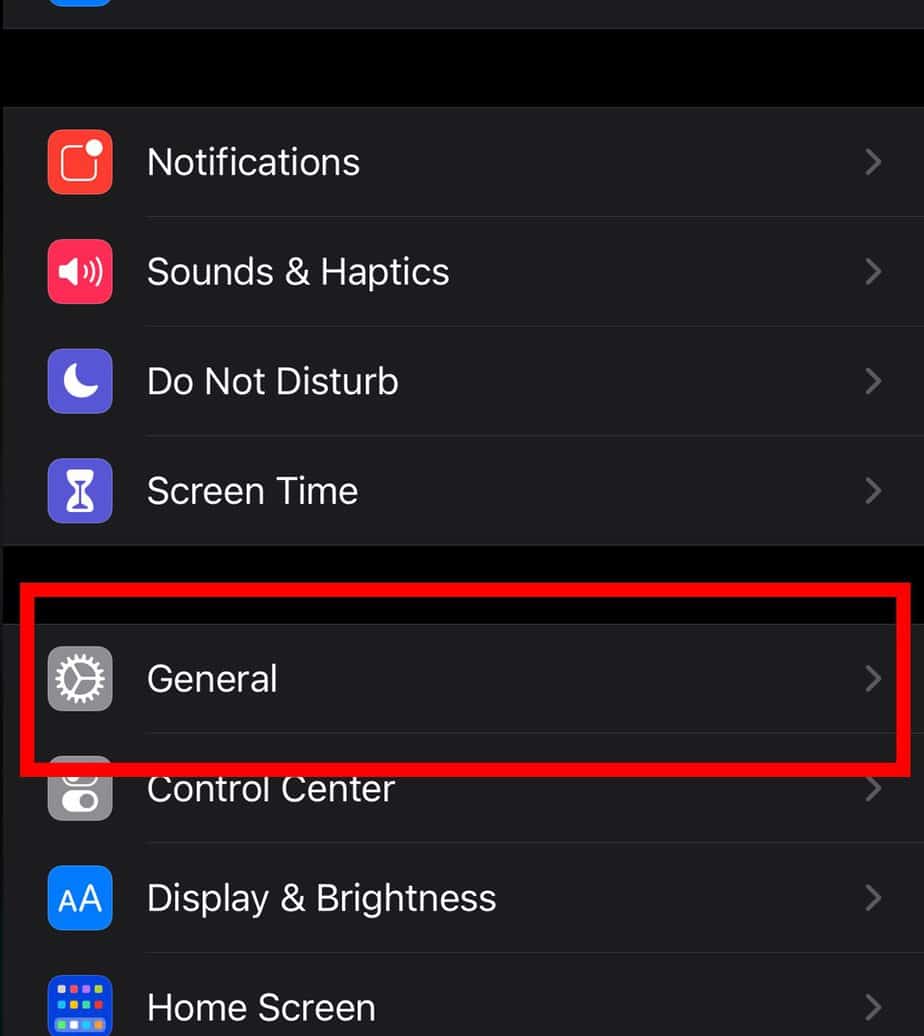
- Maintenant, faites défiler et appuyez sur le Date et l’heure option.
- Faites glisser la bascule pour Définir automatiquement.
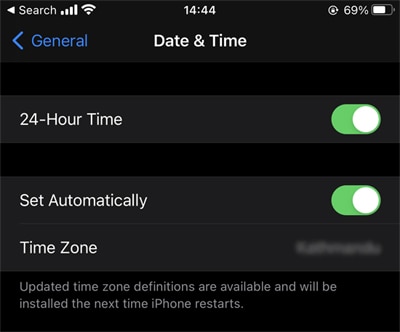
- Si vous constatez toujours que la date et l’heure sont mal définies, vous pouvez la configurer et la mettre à jour manuellement.
Sur Mac
- Rendez-vous sur le logo Apple et cliquez sur le Préférences de système option.
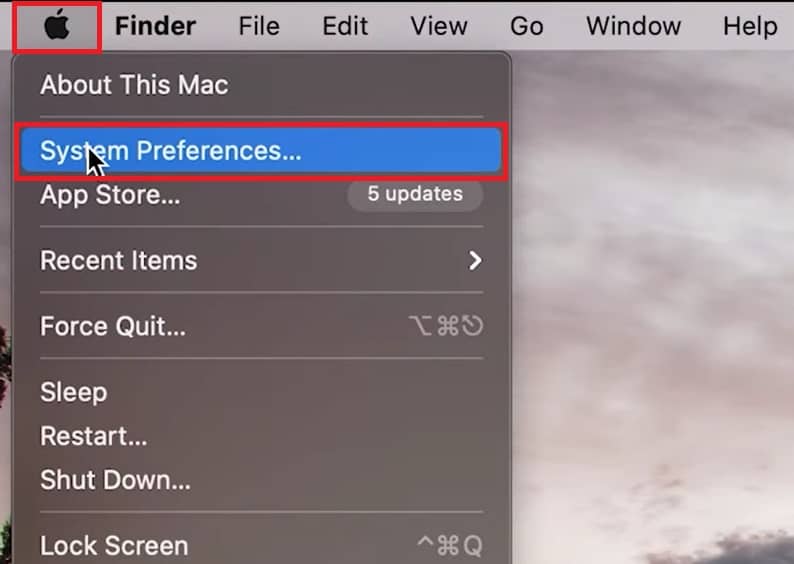
- Double-cliquez sur le Date et l’heure option.
- Maintenant, cliquez sur le Fermer à clé icône dans le coin inférieur.
- Entrez le mot de passe de votre Mac ou utilisez Touch ID.
- Du Date et l’heure onglet, cochez la case pour Réglez la date et l’heure automatiquement.
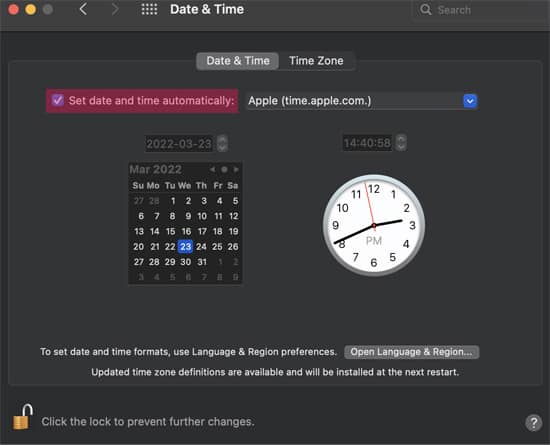
- Si vous voyez toujours une erreur avec la date et l’heure, vous avez également la possibilité de la configurer manuellement.
Contacter l’assistance Apple
Si toutes les méthodes ci-dessus ne permettent pas de résoudre votre problème, nous vous conseillons de contacter l’assistance Apple. Les représentants des clients d’Apple sont connus pour reconnaître le problème rapidement.
De même, ils peuvent vous aider davantage et pourraient même vous aider à résoudre votre problème. Vous pouvez les contacter via le site Web d’assistance ou à partir de sa version d’application.